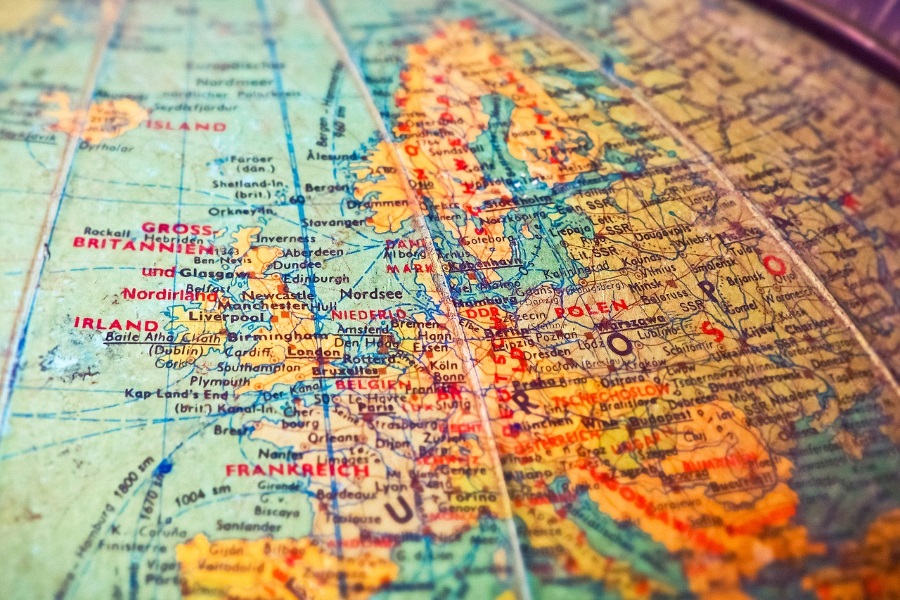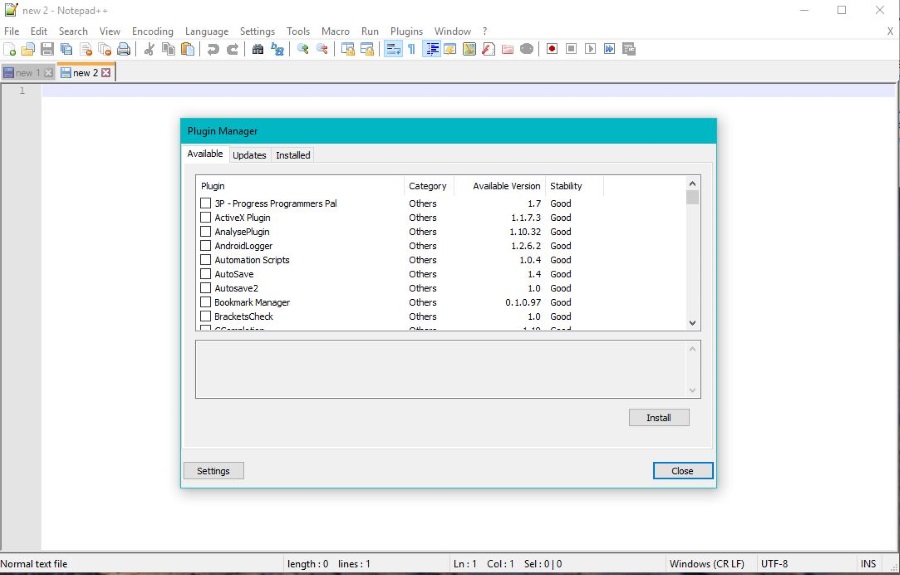
Notepad++ — это быстрая, полнофункциональная и в целом замечательная замена Notepad в Windows. Это очень удобный текстовый редактор, будь то для создания базовых текстовых документов, простой обработки текстов или редактирования кода. Несмотря на то, что это бесплатное приложение с очень небольшим размером, оно обладает огромной функциональностью и даже поддерживает обширную библиотеку плагинов, которые добавляют мощности и функциональности и без того потрясающему базовому продукту. Вот некоторые из лучших плагинов для Notepad++, которые вы можете скачать прямо сейчас. От кодирования до редактирования, от навигации до раскрашивания — здесь найдется что-то для каждого.
Содержание
Как установить плагин для Notepad++
Прежде чем мы перейдем к сути этого руководства, давайте сначала быстро расскажем, как добавить один из этих плагинов. К счастью, ребята, создавшие Notepad++, опередили нас, поскольку они встроили менеджер плагинов, чтобы помочь нам. Для этой статьи я использовал Notepad++ версии 7.5.8, которую вы можете скачать здесь , но это руководство должно работать с любой версией Notepad++, которая у вас установлена. Если у вас более старая версия Notepad++, Plugin Manager включен по умолчанию, но если у вас одна из новейших сборок, Plugin Manager больше не устанавливается по умолчанию, потому что некоторые пользователи жаловались, что он показывает рекламу. Вы можете получить Plugin Manager, перейдя по этой ссылке Github и скопировав PluginManager.dll в каталог Notepad++.
- Откройте Notepad++ и выберите Plugins.
- Выберите Plugin Manager и затем Show Plugin Manager. Вы должны увидеть новое окно с выбором плагинов.
- Выберите Настройки в левом нижнем углу и установите флажок напротив Показать нестабильные плагины и нажмите OK. Это позволит вам знать, чего ожидать от любого плагина, который вы добавите.
- В главном окне все, что вам нужно сделать, это установить флажок рядом с плагином и выбрать кнопку Install.
- После установки вернитесь в Plugins и включите тот, который вы только что установили.
Не нужно никуда идти, чтобы скачать эти плагины, так как все они включены в Plugin Manager. Просто найдите любой из них, который вы хотите добавить, поставьте галочку и установите. Вот и все!
Если вы не хотите использовать Plugin Manager, вы все равно можете загрузить плагины вручную с Github или других хостингов. Просто найдите нужный вам файл плагина и скопируйте его в каталог Notepad++ на вашем компьютере.
После каждой установки вам может быть предложено перезапустить Notepad++. Вы можете либо загрузить их все и перезапустить, либо сделать это по отдельности, все зависит от вас. Перезагрузка после каждой отдельной установки не нужна, если только вы не столкнетесь с нестабильностью и Notepad++ не упадет; я никогда не видел, чтобы это произошло.
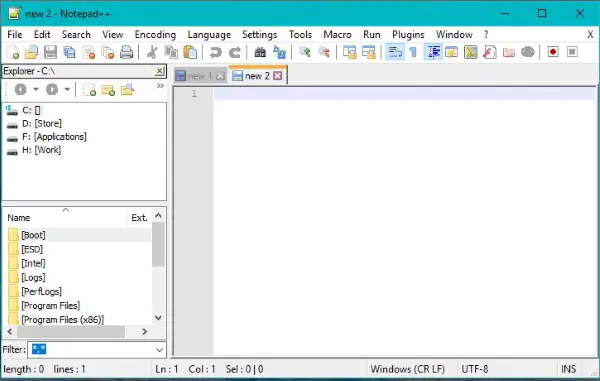
Лучшие плагины для Notepad++
Если вы кодер, веб-дизайнер, писатель или редактор, здесь есть плагины для Notepad++, которые сделают вашу жизнь немного проще. Вот лишь некоторые из них. Обратите внимание, что некоторые из этих плагинов не имеют 64-битных версий, поэтому если вы используете 64-битную версию Notepad++, они могут не отображаться в Менеджере плагинов. Обратите внимание, что 32-битная версия Notepad++ будет работать нормально, даже если у вас 64-битная установка Windows, поэтому вы можете просто захотеть использовать 32-битную версию, чтобы иметь доступ к полной библиотеке плагинов.
Explorer
Explorer был первым плагином Notepad++, который я установил. Он устанавливает небольшое окно проводника в левой части интерфейса, которое позволяет вам быстро перемещаться по компьютеру для поиска файлов. Если вы работаете с большим количеством файлов, этот плагин бесценен. Он работает как проводник Windows и позволяет легко найти то, что вы ищете на локальном компьютере или сетевых дисках.
Compare
Я много работаю в Notepad++, поэтому Compare для меня незаменим. Она делает то, что следует из названия, и сравнивает вашу работу с сохраненной копией, чтобы вы могли проверить редактирование, код или что-то еще. Это очень важно для более детальной работы и просто бесценно. Compare показывает два файла бок о бок и прокручивает их одновременно. Различия между двумя файлами будут выделены разными цветами, чтобы их было легче заметить.
Multi Clipboard
Microsoft Word наконец-то имеет несколько буферов обмена, но версия Notepad++ намного элегантнее и проще в использовании. Этот плагин создает редактируемый буфер обмена, который позволяет сохранять несколько выделений текста, а не только последнее выделение. Он отображает небольшое окно в левой части панели и добавляет строку для каждой сделанной копии или вырезания. Затем вы можете выбрать каждую из них отдельно, чтобы вставить в файл. Это гениальная работа!
DSpellCheck
DSpellCheck — еще один плагин, который я часто использую. Хотя я не завишу от проверки орфографии в любом приложении, она является полезной вторичной проверкой моей работы. DSpellCheck хорошо справляется с проверкой орфографии и может делать это на разных языках. Я пишу на трех вариантах английского языка, и этот маленький плагин помогает мне с каждым из них.
FingerText
FingerText очень полезен для ускорения HTML или CSS или общего письма. В этом плагине вы задаете текст триггера и привязываете его к горячей клавише. Это может быть что угодно — от простого набора HTML-кода до фразы, которую вы часто набираете. Затем вы устанавливаете горячую клавишу для запуска этого текста и используете его в документах. Это так просто, но экономит столько времени!
HTML Preview
HTML Preview — еще один полезный плагин Notepad++ для писателей и кодеров. Он позволяет просмотреть вашу работу на HTML-странице, чтобы убедиться, что все выглядит хорошо. Он работает только в чистом HTML, поэтому не читает таблицу стилей CSS, но для проверки простых HTML страниц он очень полезен.
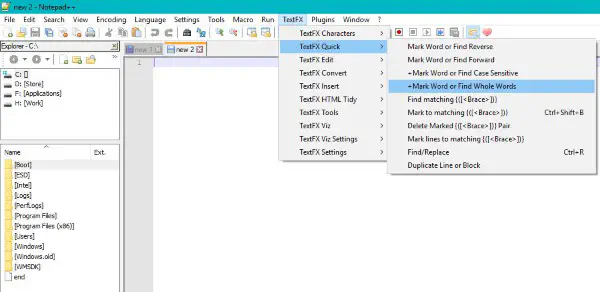
TextFX
TextFX — это потрясающий плагин с целым набором функций. Вы можете использовать его для выделения повторяющихся слов, повторяющихся строк, изменения верхнего регистра на нижний, добавления скобок, приведения в порядок HTML, добавления, изменения или удаления кода и десятков других функций. Их так много, и этот плагин настолько хорош, что ему можно было бы посвятить отдельный учебник, но мы все равно не охватили бы всего.
Npp Export
Npp Export очень удобен, если вы пишете или практикуете HTML в Notepad++ и хотите экспортировать его в HTML файл. Он также работает с форматом RTF. Я часто использовал его при изучении HTML в W3 Schools. Я практиковал HTML в Notepad++ и экспортировал его в файл, готовый к реальному тестированию. Работая с предварительным просмотром HTML, вы могли быстро проверить, правильно ли вы выполнили упражнение до и после сохранения файла.
Falling Bricks
Хорошо, Falling Bricks — это не совсем плагин для повышения производительности, но это небольшое облегчение для тех, кто весь день смотрит на код. Это клон Тетриса, который работает внутри Notepad++. Это не самая продвинутая игра, но она веселая и позволяет немного расслабиться, пока вы отдыхаете.
Это одни из лучших плагинов для Notepad++, которые вы можете скачать прямо сейчас, как мне кажется. Каждый из них добавляет несколько изящных трюков в и без того мощное приложение и делает работу немного проще.
У вас есть другие плагины, которые вы используете и о которых хотите рассказать? Расскажите нам о них ниже!